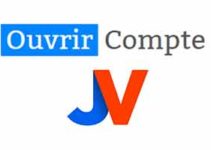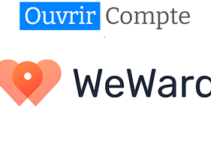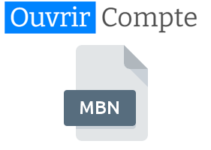Accessible sur le web via son site officiel zoom.us, ZOOM Cloud Meetings est une solution de messagerie instantanée et de vidéoconférence multiplateforme. Cette plateforme est également disponible en téléchargement sous forme d’applications pour les ordinateurs Windows, MAC et Linux, mais aussi pour les appareils mobiles de la version Android et iOS.
Principalement destinée aux professionnels, le service propose aussi une version gratuite pour les particuliers ainsi que les entreprises avec un maximum de 100 participants et une limite de temps de 40 minutes.
L’installation du programme est simple, rapide et ouverte à tous. Il suffit ensuite de s’inscrire ou de se connecter à un compte utilisateur sur l’appli pour programmer une réunion de travail à distance, lancer des appels vidéos avec des amis, partager des messages ou des documents, et bien plus encore.

Ceci est le logo de Zoom
Pour commencer à en profiter, vous avez besoin d’une connexion Internet et de macOS, Windows 7, 10 ou version ultérieure ou d’un ordinateur Linux (Ubuntu, Fedora…). Suivez ensuite ce petit guide pour installer Zoom sur votre PC.
Installer Zoom gratuit sur Windows, macOS et Linux :
À l’instar des applications de messagerie instantanée les plus populaires telles que Skype ou WhatsApp, Zoom fournit également un service de communication gratuit qui vous permet d’effectuer des appels vidéo et d’organiser des réunions de travail sous quelques clics en ligne. (Trouvez sous ce lien comment télécharger l’application WhatsApp sur votre PC ainsi que sur Android et iOS)
Pour bénéficier de ce service, vous pouvez créer votre compte sur le site internet Zoom.us accessible sur différents navigateurs web comme Mozilla Firefox, Google Chrome, Brave et autres.
Mais pour une utilisation plus pratique et plus simple, il vous est également possible de l’installer en tant qu’application sur votre ordinateur. L’app est en effet compatible avec Windows 7 et toutes les versions ultérieures, macOS X 10.10 (ou macOS) ou Ubinto. L’installation est simple et le processus de téléchargement est toujours le même.
Voici alors comment procéder :
- Rendez-vous d’abord sur le portail officiel www.zoom.us.
- Ouvrez la section »Ressources » en haut de la plateforme, puis cliquez sur le lien « Centre de téléchargement » en bas à gauche du menu déroulant.
- Allez ensuite sur la rubrique « Client de bureau Zoom » et appuyez sur le bouton « Télécharger » correspondant.
- Un message apparaît alors en bas de votre écran vous demandant si vous souhaitez vraiment enregistrer le logiciel sur votre PC.
- Répondez alors à la question en cliquant sur le bouton « Enregistrer » et laissez-vous guider pour finaliser le processus de d’installation avec succès.
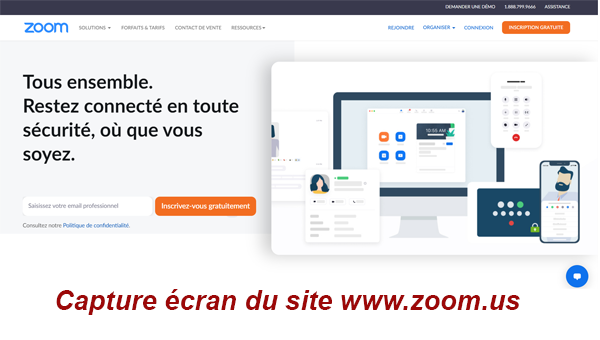
Ceci est une capture d’écran du site www.zoom.us.
Et voilà ! L’application est ainsi installée sur votre ordinateur. Pour l’utiliser sur votre smartphone, vous devez vous référer aux stores dédiés selon votre type d’appareil. En effet, l’app est aussi disponible gratuitement sur l’App Store pour iOS et Google Play pour Android.
Les fonctions de la version gratuite de cette application :
Dédiée aux professionnels (dans le cadre du télétravail) comme aux particuliers, la version gratuite de l’app Zoom combine des fonctions modernes de chat, de téléphone, de tableau banc et de visioconférence, mais ne peut être utilisée qu’avec 100 participants simultanément et avec une limite de temps de 40 minutes.
Ergonomique et facile d’utilisation, vous pouvez la télécharger et l’installer sur votre PC pour rejoindre une réunion encours sans connexion ou accéder à l’espace utilisateur qui vous permettra de profiter des autres fonctionnalités de l’app afin de :
- Gérer des contacts et inviter de nouvelles personnes.
- Lancer un appel téléphonique ou gérer une réunion vidéo via le chat en direct.
- Partager votre travail via le tableau blanc et collaborer avec vos collègues ou camarades de classe de n’importe où et n’importe quand (au bureau, à la maison ou même dans votre chambre à coucher).
- Envoyer et recevoir des messages, des documents, des images, des photos et tout autre type de données.
- Enregistrer les vidéos de vos réunions sur l’appli ou directement sur votre disque dur pour pouvoir y revenir et vous rappeler certains faits.
- Etc.
Pour plus d’informations sur l’appli, pensez à consulter le support en ligne (FAQ) accessible via la rubrique « Assistance » en haut à droite du portail officiel de l’enseigne.